Программа UltData for Android предназначена для восстановления удаленных данных на мобильных устройствах, работающих под управлением операционной системы Андроид. Этот инструмент помогает вернуть необходимую информацию без использования root-прав.
Дело в том, что нередко бывают случаи, когда пользователь по ошибке или по другим причинам удаляет или теряет важные данные на своем телефоне или планшете. Неприятные ситуации нельзя предугадать: это может быть случайное удаление, физическое повреждение устройства, отсутствие резервной копии данных, неисправность карты памяти, сброс устройства до заводских настроек, сбой системы, или другие проблемы с программным обеспечением.
В этом случае, утерянные данные на телефоне необходимо восстановить. Справиться с этой задачей нам поможет утилита Tenorshare UltData for Android. Это приложение восстанавливает потерянные файлы на мобильном устройстве без рутирования или наличия резервной копии.
Основные возможности UltData for Android
Приложение Tenorshare UltData для Андроид ориентировано на пользователей одноименной операционной системы. Сама программа устанавливается на компьютер с Windows.
Приложение UltData for Android имеет следующие функциональные возможности:
- Восстановление фото и видео с телефонов без получения root прав.
- Высокий показатель успешного решения задач.
- Восстановление контактов, истории звонков, SMS, документов и других типов файлов.
- Восстановление данных резервных копий устройства на Google Диске, в том числе данные WhatsApp.
- Восстановление данных WhatsApp и WhatsApp Business.
- Восстановление данных WeChat.
- Режим предварительного просмотра файлов.
- Улучшение качества восстанавливаемых фотографий.
Обратите внимание на следующие технические характеристики:
- Программа совместима с более 6000 типов мобильных устройств.
- Реализована поддержка версий ОС Android0 – 5.0.
- С помощью приложения можно восстановить популярные форматы изображений: JPG, PNG, TIFF/TIF, BMP, GIF.
- Доступны для восстановления следующие аудио форматы: MP3, AAC, M4A, M4P, MPC, OGG, AMR, DVF, GSM и другие.
- Инструмент восстанавливает большое количество типов видео файлов: MP4, 3GP, AVI, M4V, MOV, WMV, ASF, FLV, RM/RMVB, 3G2, SWF, MPG и так далее.
Tenorshare UltData for Android поддерживает работу в операционных системах Windows 11, Windows 10, Windows 8.1, Windows 8, Windows 7. Есть версия приложения для операционной системы macOS. Программа UltData for Android работает на русском языке, поэтому у вас не возникнет трудностей с этим программным обеспечением.
Для использования инструмента вам нужно UltData for Android скачать с официального сайта компании Tenorshare. Этот разработчик выпускает различные продукты, помогающие пользователям восстановить потерянную информацию на своих устройствах.
Процесс поиска удаленных данных доступен бесплатно в демонстрационном режиме, а для восстановления файлов потребуется приобретение лицензии с соответствующим тарифным планом. В этом случае вы ознакомитесь с результатами поиска утерянных файлов, и после этого примите решение о покупке программы, чтобы вернуть свои данные.
Использование UltData for Android для восстановления данных
Программное обеспечение выполняет восстановление данных с мобильного телефона, подключенного к компьютеру в режиме отладки по USB. В этой статье мы расскажем о том, как пользоваться UltData for Android.
Все операции в программе выполняются последовательно в несколько шагов по следующему алгоритму:
- Вам нужно скачать программу UltData for Android, а затем установить ее на компьютер.
- После запуска приложения подключите телефон к ПК с помощью кабеля.
- Включимте отладку по USB на мобильном устройстве.
- Выберите в программе UltData Data Recovery нужные функции и типы данных для их восстановления.
- Проведите сканирование мобильного устройства.
- Выберите, предварительно просмотрите найденные файлы, а затем восстановите необходимую информацию.
Восстановление данных Андроид в UltData for Android
Сейчас вы узнаете, как пользоваться UltData для восстановления потерянных файлов на мобильном устройстве.
Выполните следующие действия:
- После запуска программы UltData for Android на компьютере откроется окно «Выберите тип функций, которые вам нужно восстановить». Предлагаются следующие варианты:
- Восстановить данные WhatsApp.
- Восстановление данных Google Диска.
- Восстановить данные Android.
- Восстановить данные WA Business.
- Восстановить данные WeChat.
- Выберите нужное действие, например, «Восстановить данные Android».
- Подключите свой телефон к ПК.
- Теперь вам нужно включить отладку по USB на мобильном устройстве. В окне программы отображаются инструкции по включению этой функции на смартфоне или планшете.
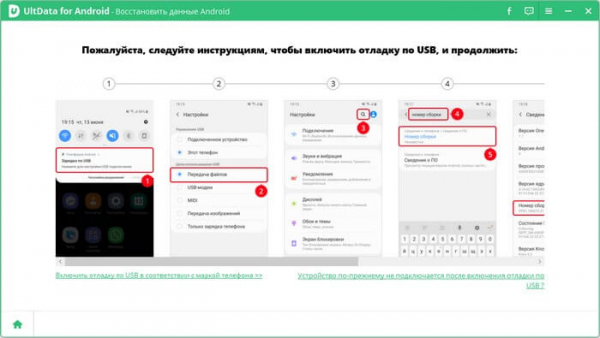
В нижней части окна приложения находятся ссылки:
- Включить отладку по USB в соответствии с маркой телефона — предлагается выбор инструкций для моделей Samsung, Google, Huawei, HTC, Xiaomi, Motorola, Sony, OPPO, vivo, Meizu, Lenovo, ASUS, OnePlus, LG или других производителей.
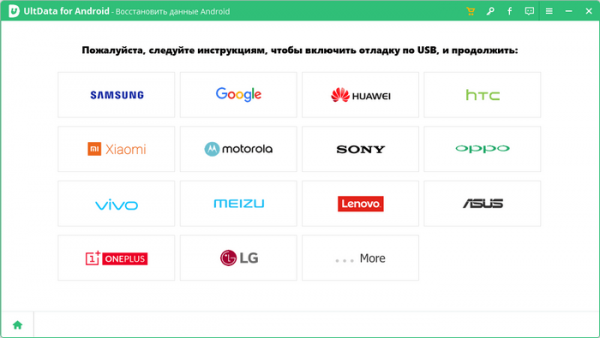
- Устройство по-прежнему не подключается после включения отладки по USB — попробуйте другой режим подключения.
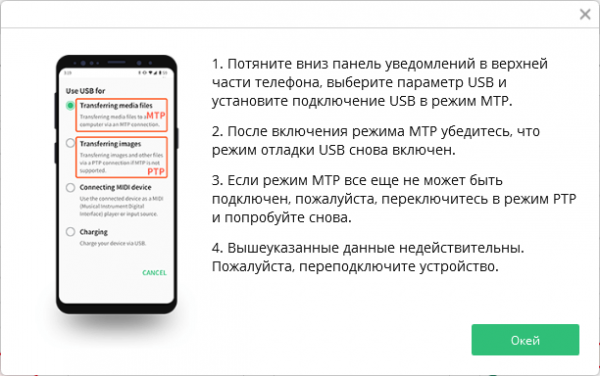
- В открывшемся окне «Выберите тип файлов, которые вы хотите восстановить» отметьте флажками типы файлов для их восстановления:
- Выбрать все.
- Контакты.
- Сообщения.
- История звонков.
- Фото.
- Видео.
- Аудио.
- Документы.
- В зависимости от своих потребностей выберите все или только некоторые типы файлов, а затем нажмите на кнопку «Начать».
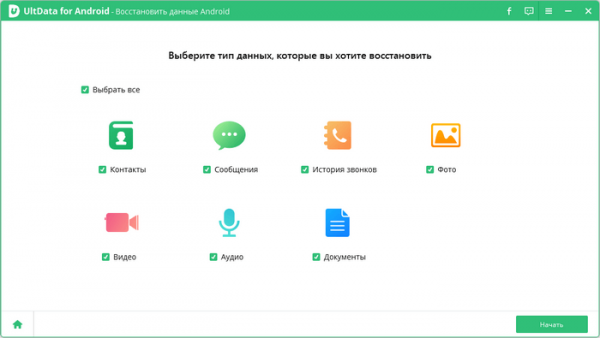
Во время проведения операций по восстановлению файлов не используйте свой телефон для выполнения других задач.
- На телефон будет установлено приложение Connector, которому нужно разрешить доступ к файлам на мобильном устройстве.
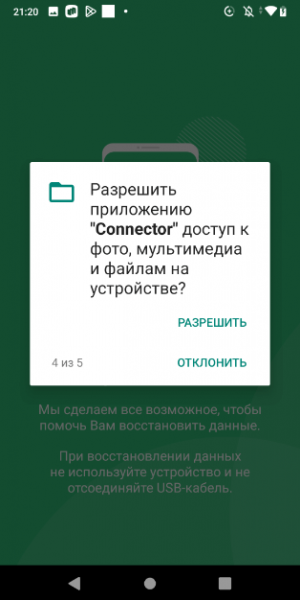
- В программе UltData for Android выполняется сканирование мобильного устройства, которое занимает некоторое время. Дождитесь завершения этой операции.
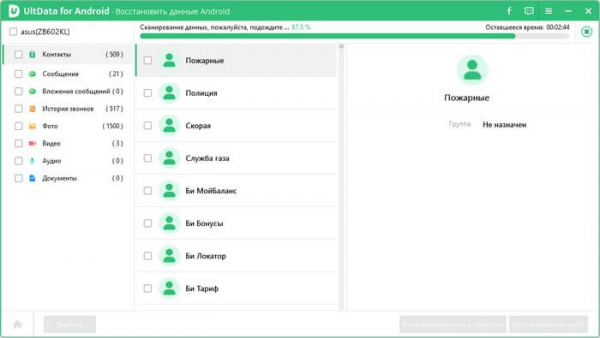
- В окне «Сканирование завершено» нажмите «Окей».
- Поставьте флажок напротив соответствующего типа файлов, а потом щелкните по нему. Выберите все данные или только нужную вам информацию, отметив галками необходимые файлы.
- Группу «Контакты» можно восстановить на устройстве или ПК, файлы из остальных групп восстанавливаются на компьютере. Нажмите на кнопку «Восстановление на устройство» или «Восстановление на PC».
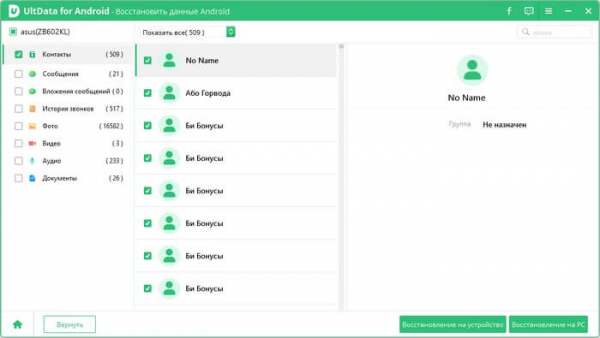
- В открывшемся окне «Обзор папок» выберите место для сохранения восстановленных файлов на своем компьютере.
Во время восстановления фотографий вы можете включить функцию улучшения фото, чтобы конвертировать изображения в более высокое качество для экспорта и сохранения.
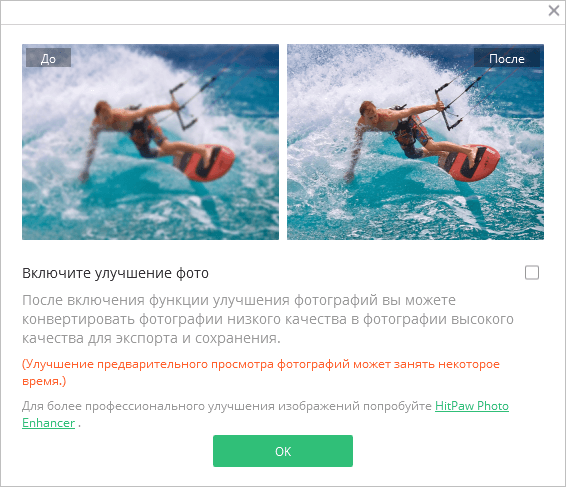
Для быстрого поиска фотографий используйте функцию «Фильтр», расположенную в правом верхнем углу окна программы.
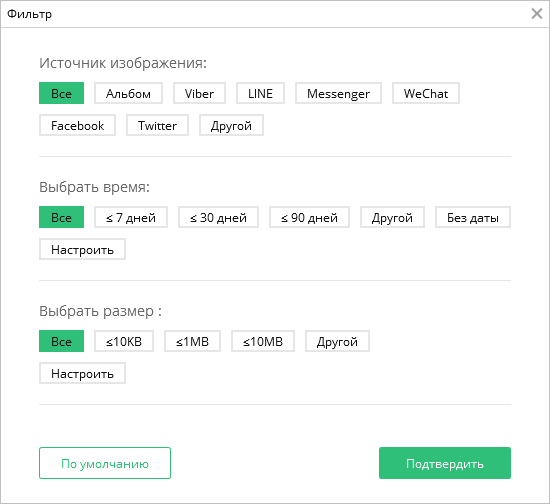
Восстановление данных WhatsApp
В случае необходимости, вы можете с помощью UltData восстановить переписки, фото, видео, стикеры, документы в Ватсап на Андроиде.
Проделайте следующее:
- В окне программы UltData for Android нажмите на кнопку «Восстановит данные WhatsApp».
- На телефоне или планшете должна быть включена отладка по USB. Во время работы приложения допускается подключение только одного устройства Android к компьютеру.
- В открывшемся окне щелкните по кнопке «начать».
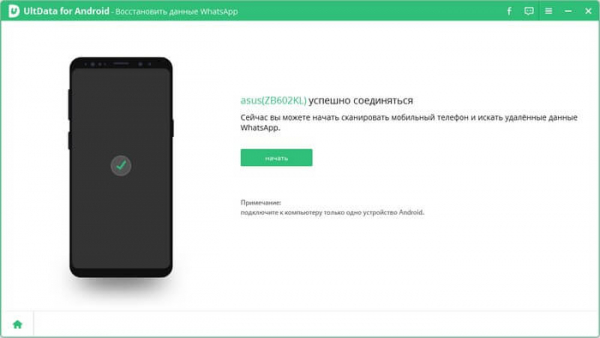
- В окне с предупреждением согласитесь на продолжение этой операции. На телефоне должен быть активным вход в аккаунт WhatsApp.
- Вам предложат сделать резервное копирование данных в WhatsApp.
- Начинается сканирование телефона.
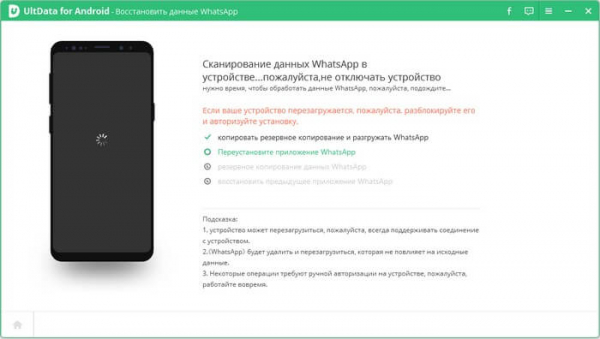
- Мобильное устройство перезапустится, а на экране телефона нажмите «Создать резервную копию данных».
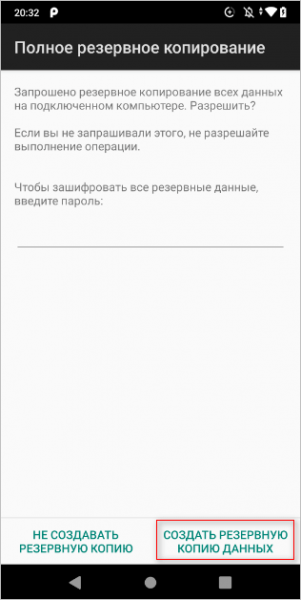
- После завершения сканирования выберите типы данных для восстановления, выделите нужные файлы, а потом нажмите на кнопку «Восстановить».
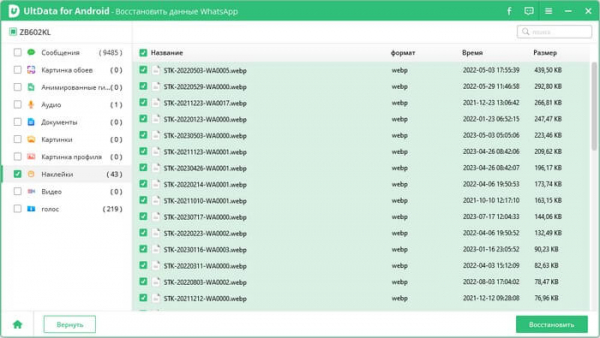
Выводы статьи
По разным причинам на мобильных устройствах может произойти потеря важных данных. В этом случае пользователю может потребоваться сохранить информацию со своего телефона или планшета.
С помощью программы UltData for Android вы можете восстановить потерянные данные Android или WhatsApp, обнаружить и сохранить удаленные фото, видео, аудио, сообщения, документы или другие типы файлов.